概要
最終更新: 2025 年 3 月 Comparison ツールは、様々な用途で全体的/局所的な偏差を迅速に把握できる強力な機能です。- スキャンと CAD の比較で偏差を把握
- 同一部品の 2 スキャンの比較で摩耗や寿命試験の影響を定量化
- 金型キャビティやベンダー違いによる差を定量化
ノミナルメッシュの準備
Nominal Mesh は設計意図 (CAD) あるいは比較の基準状態 (使用前等) を表します。1
部品を分離
CAD ツールで解析対象のボディを分離します。
2
STL へエクスポート
曲率が十分に解像されるポリゴン数を確保してください。“surface deviation” を 0.001 mm 以下に設定することを推奨します。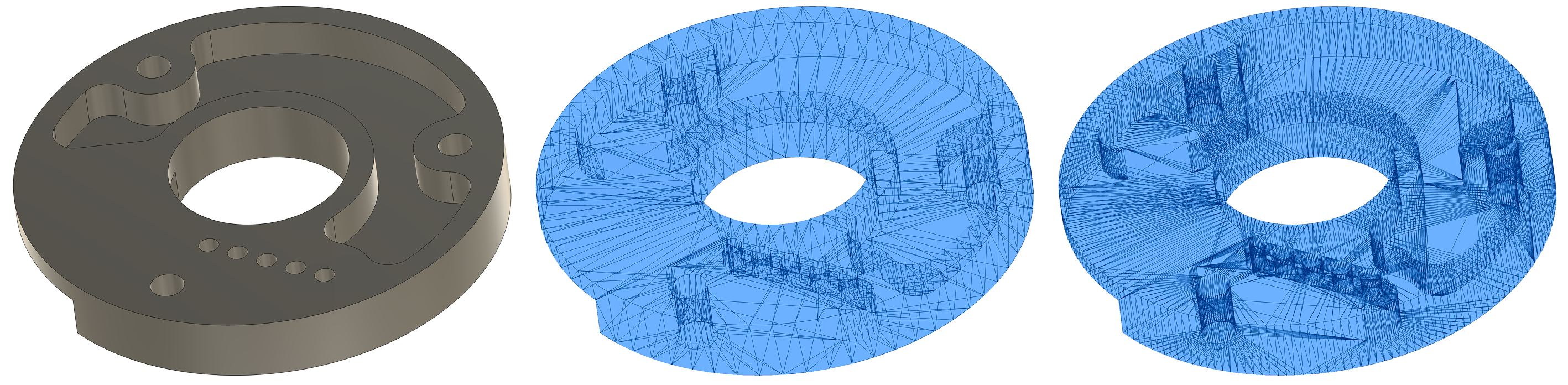
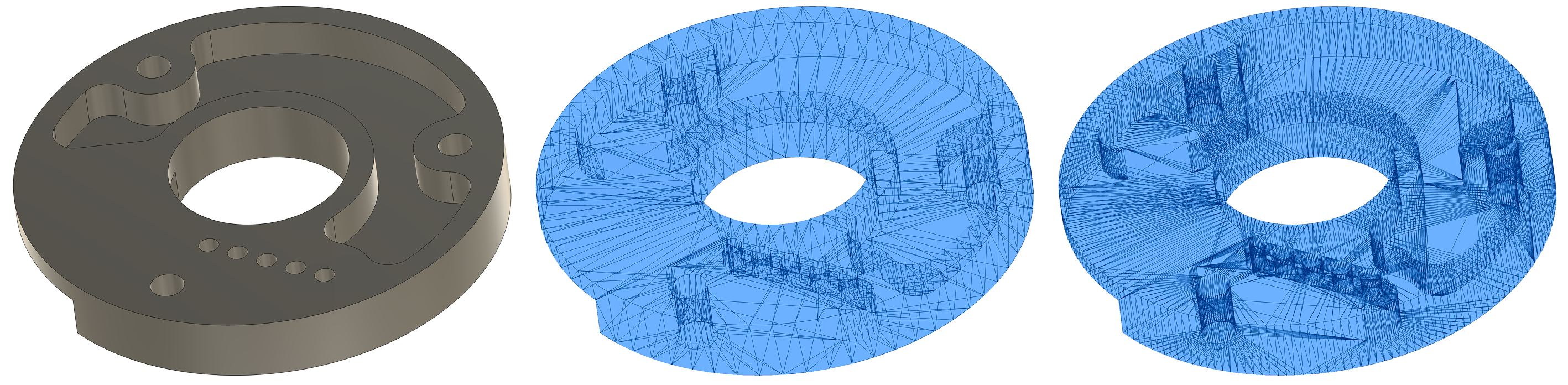
3
Voyager へインポート
エクスポート元の単位と同じ単位を設定します。

解析メッシュの準備
Analysis Mesh は評価対象のメッシュです。通常は Voyager の メッシュツール で CT から生成します。実行手順
1
ツールバーの Compare をクリック

2
解析メッシュを選択
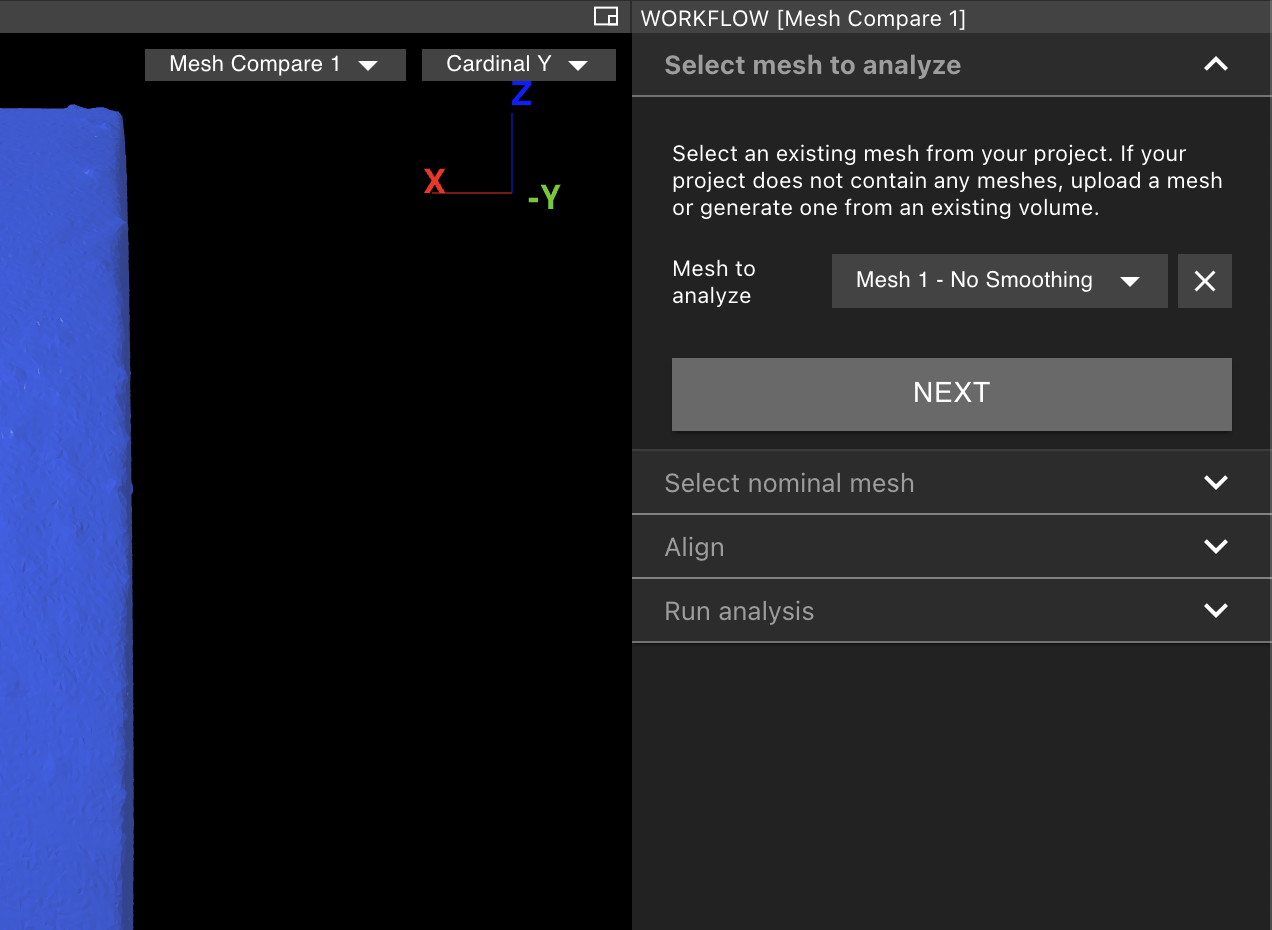
3
ノミナルメッシュを選択
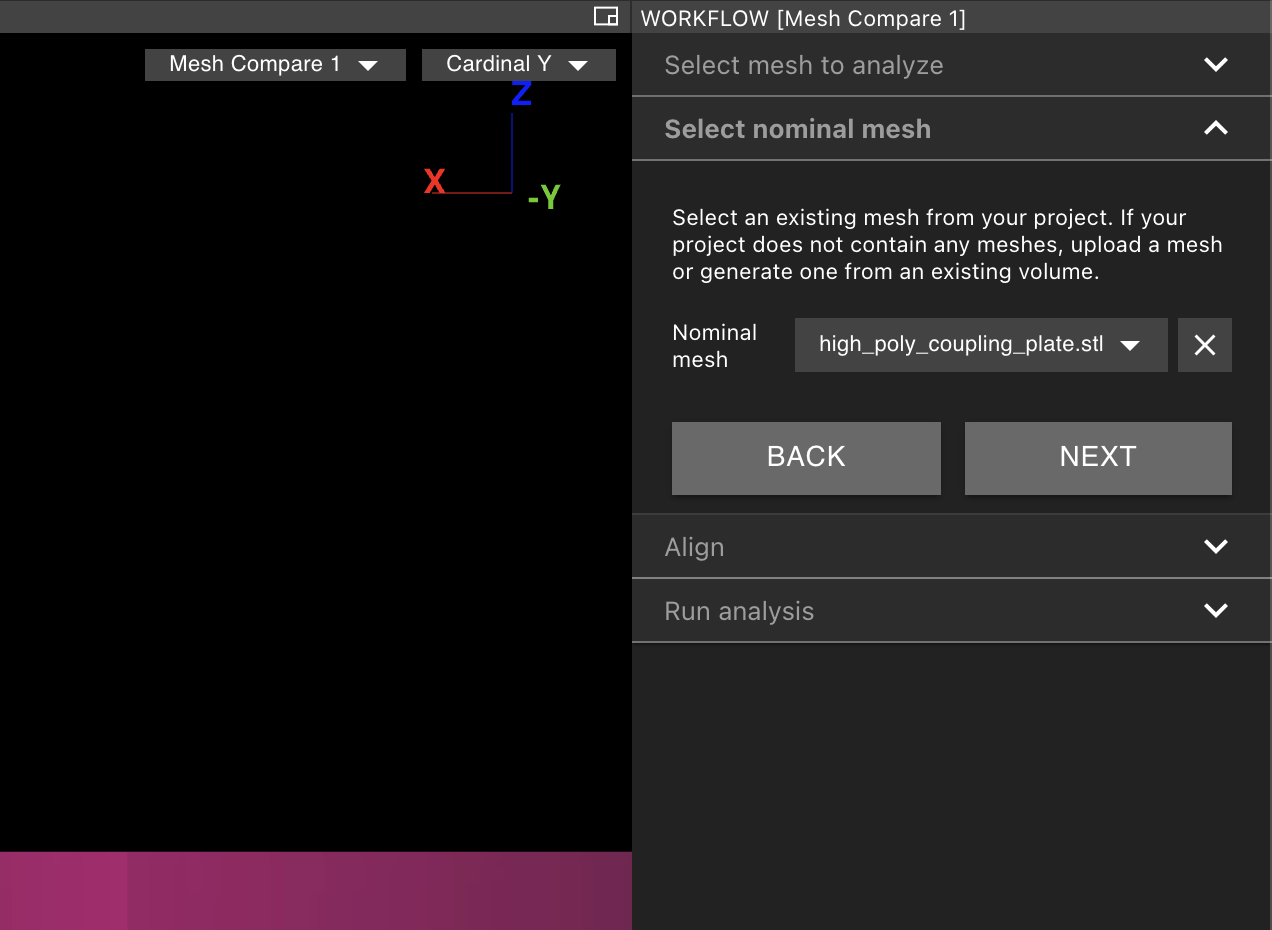
4
粗合わせ (Coarse Align)
回転ハンドルでおおまかに整列。次の自動整列で精密化します。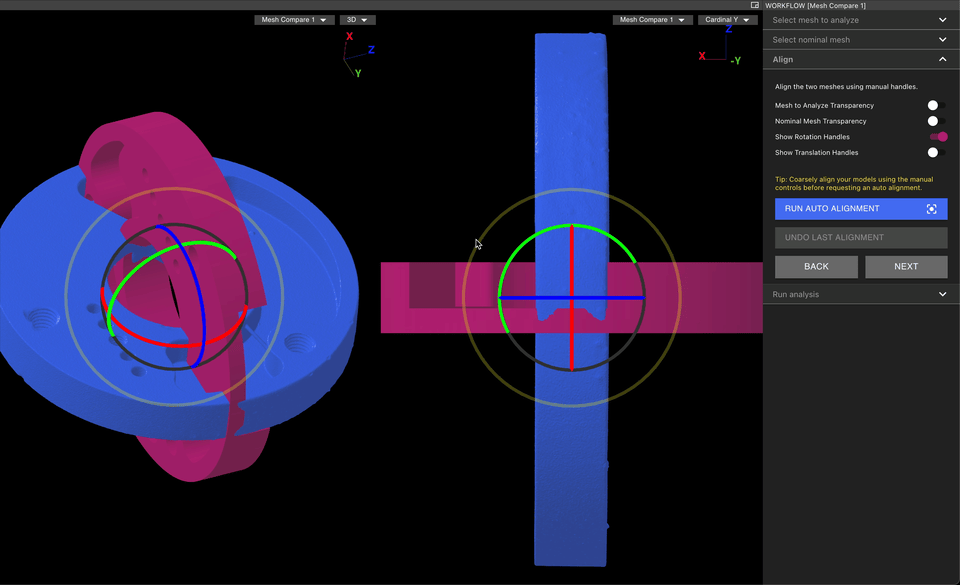
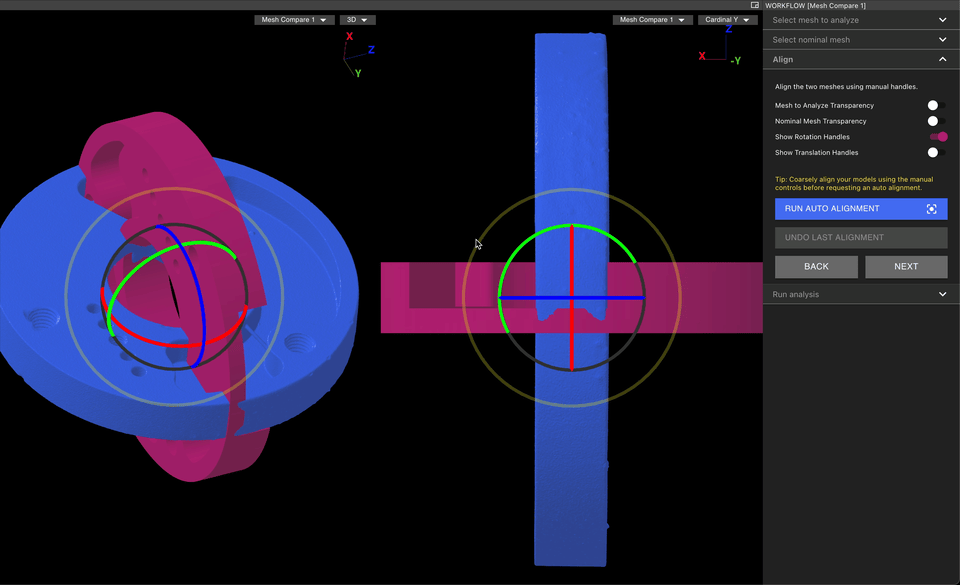
5
自動整列
全体最小二乗の自動整列を実行。差が大きい場合や特定の基準合わせが必要な場合は手動調整も検討。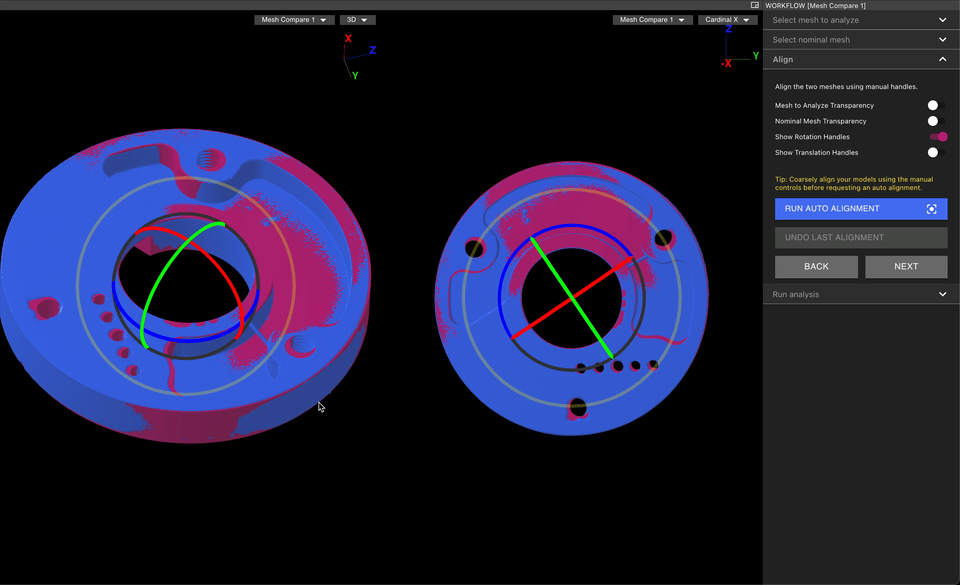
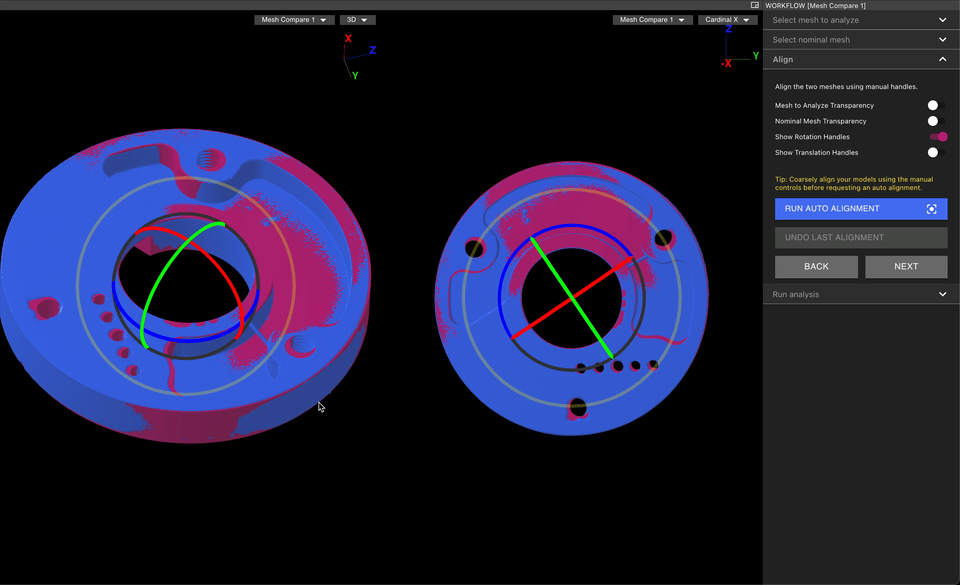
6
Submit
整列に満足したら Submit。1–10 分で結果が返ります。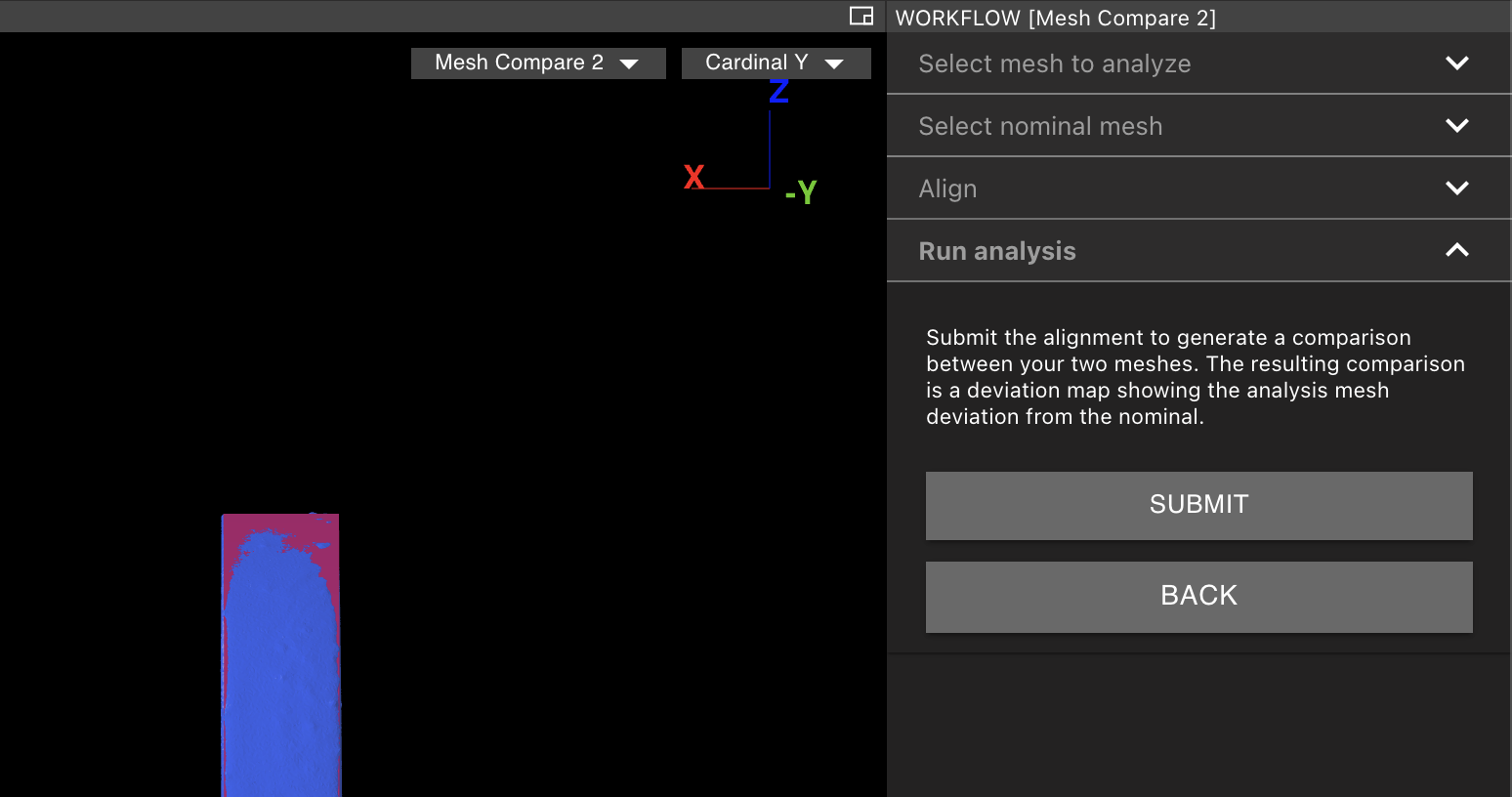
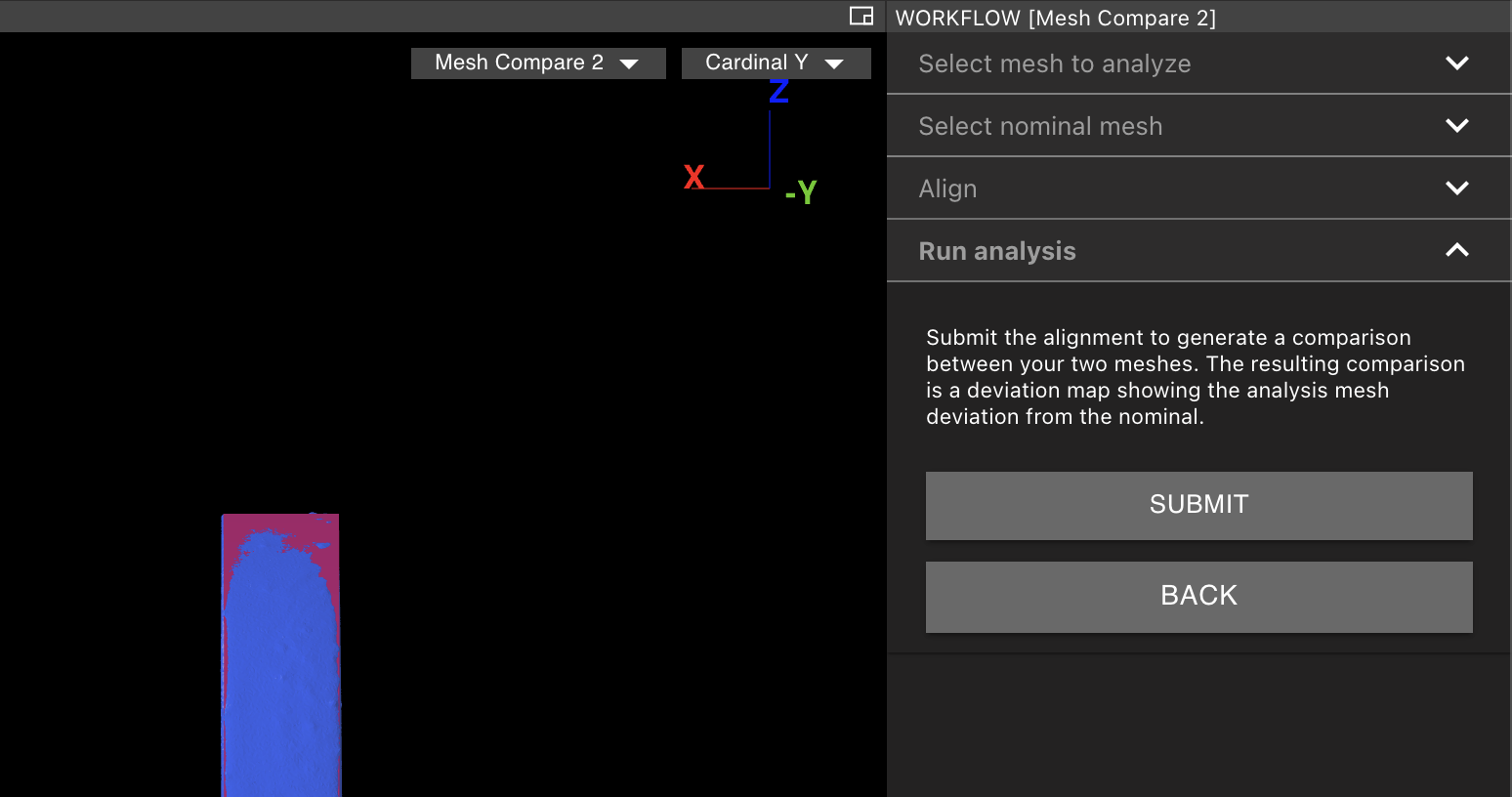
可視化と解釈
3D
偏差は解析メッシュ上にヒートマップで表示。赤は正偏差 (外側へ)、青は負偏差 (内側へ)。プローブツール
結果上をクリックでプローブを起動。左下と属性で平均偏差やポリゴン数を確認。半径スライダで球半径を調整。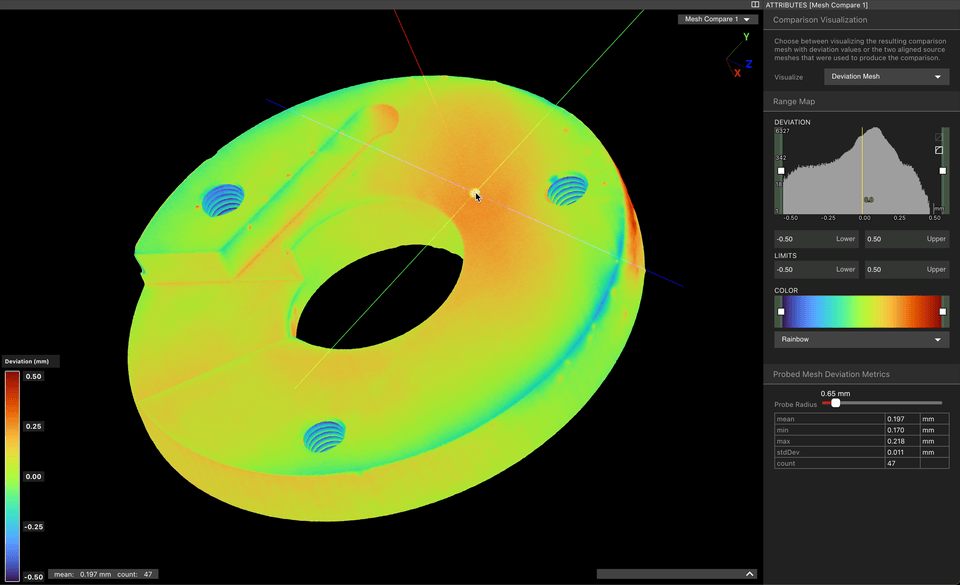
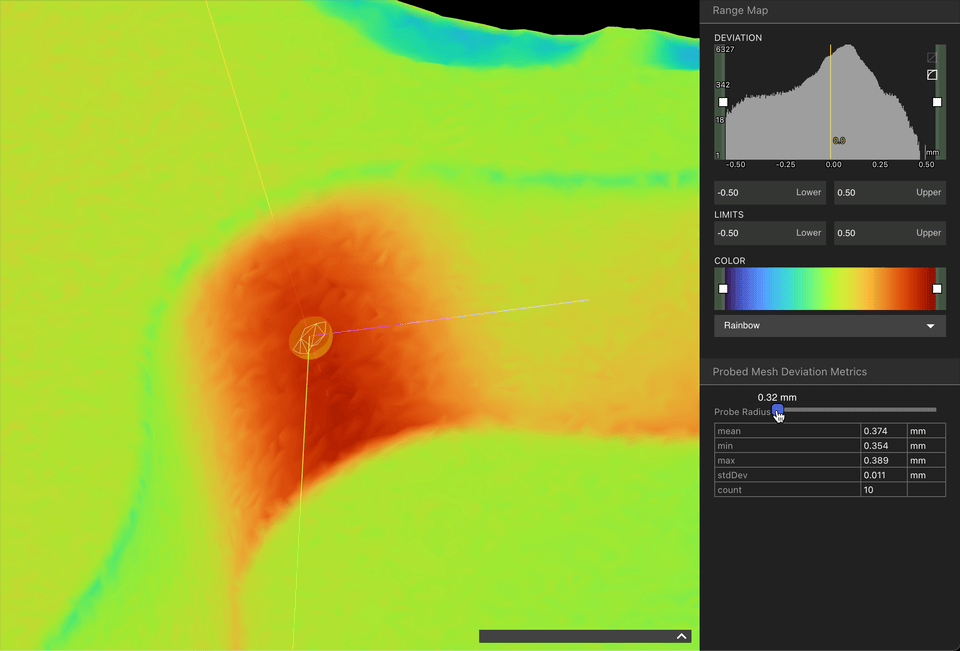
2D
属性の “Visualize” ドロップダウンで “Source Meshes Aligned” を選択し 2D モードへ。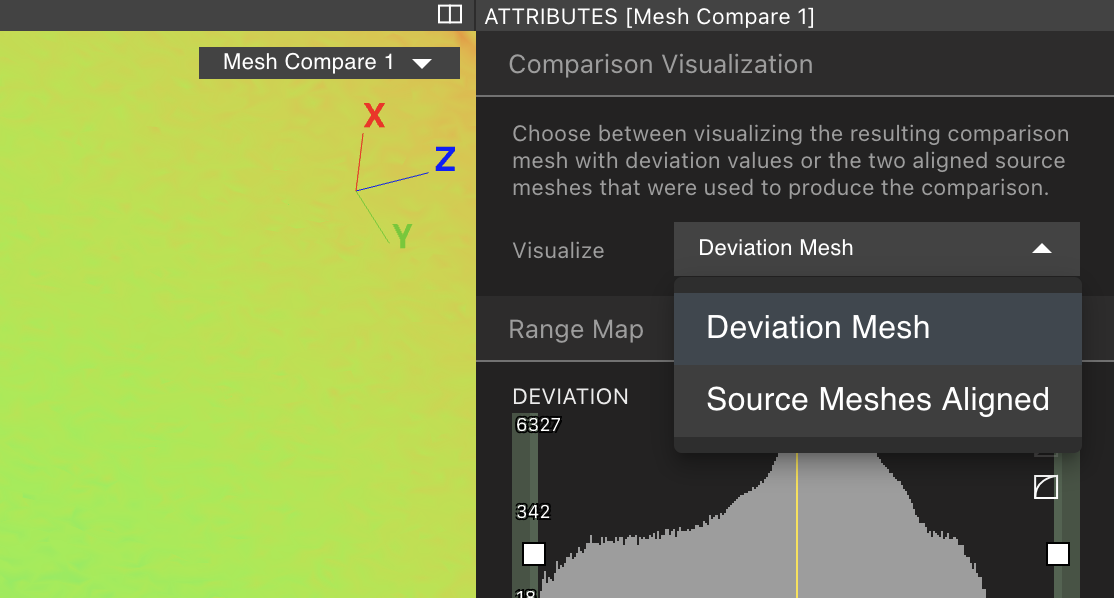
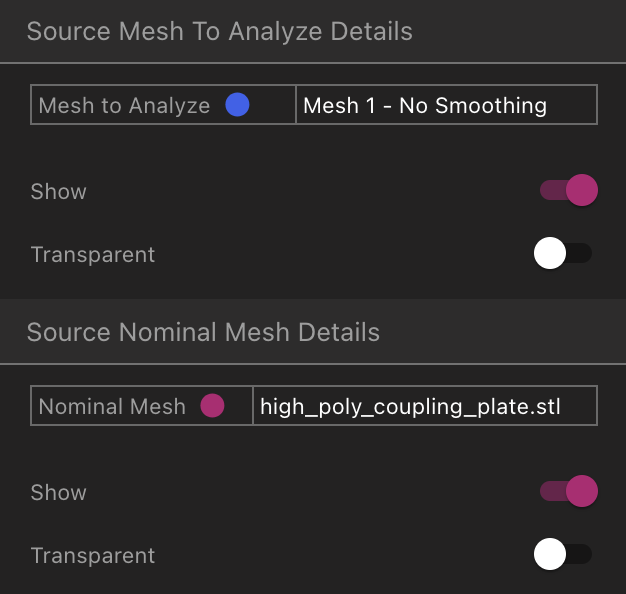
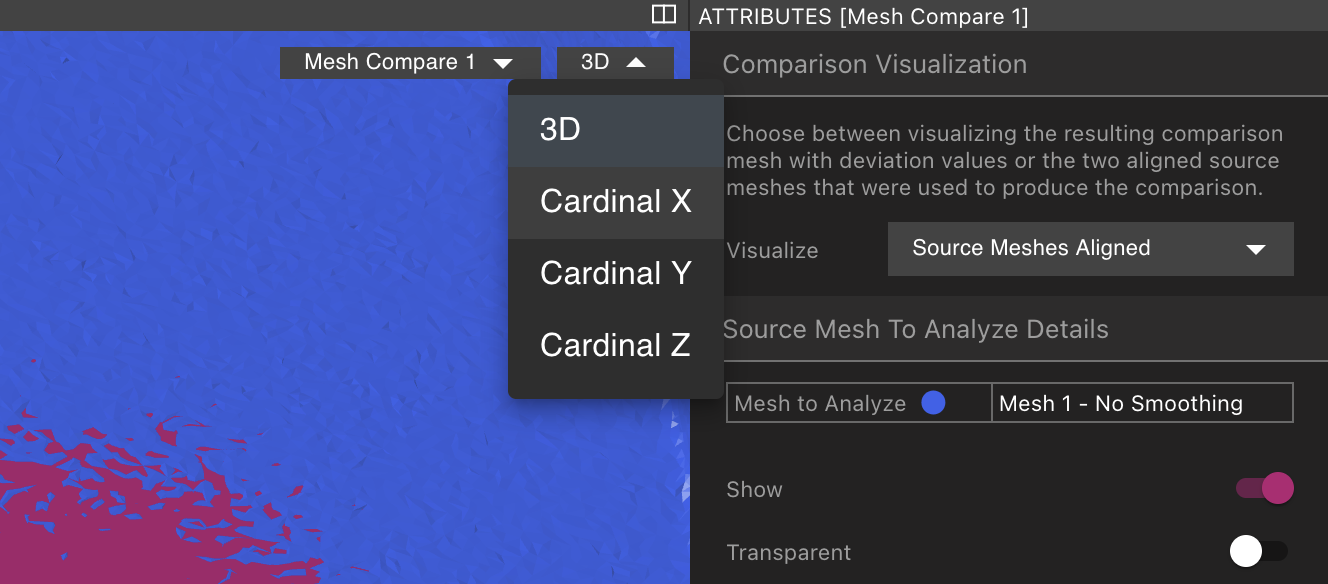
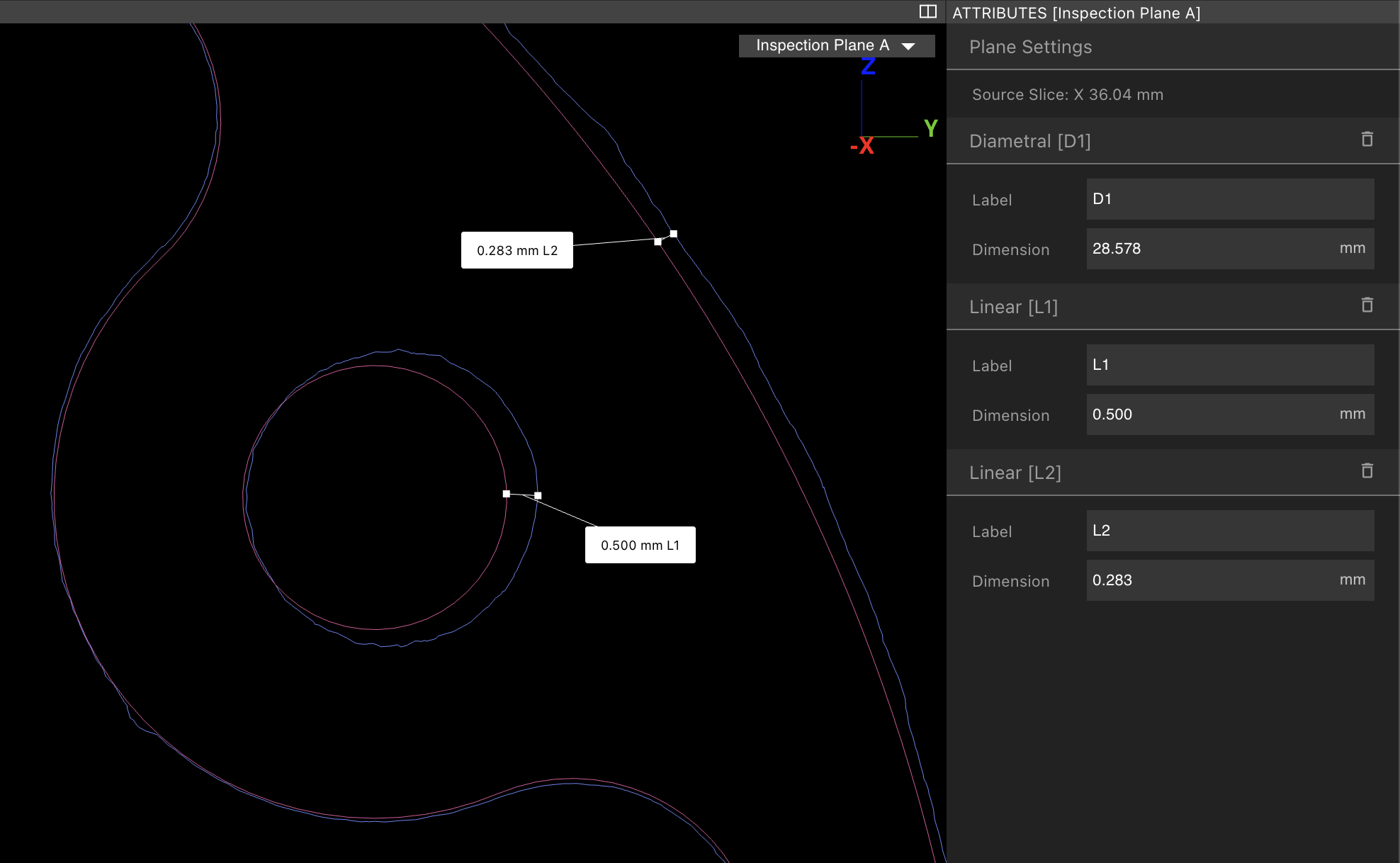
トラブルシューティング
ヒストグラムが細い 1 本のみ
解析メッシュに不要領域があると、距離計算に影響します。対処:-
レンジマッパーをログモードにし、外れ値を除外
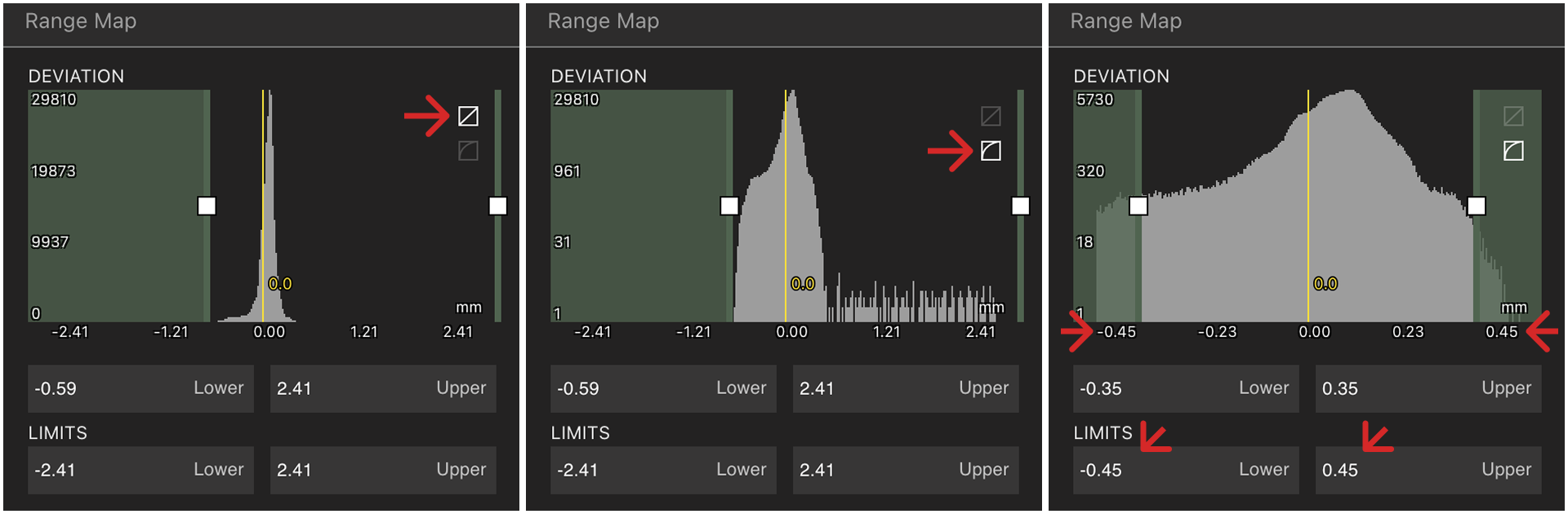
- メッシュを外部ツールでクリーニングし再インポート